U盘刻录win7引导盘安装win7.docx
《U盘刻录win7引导盘安装win7.docx》由会员分享,可在线阅读,更多相关《U盘刻录win7引导盘安装win7.docx(11页珍藏版)》请在冰豆网上搜索。
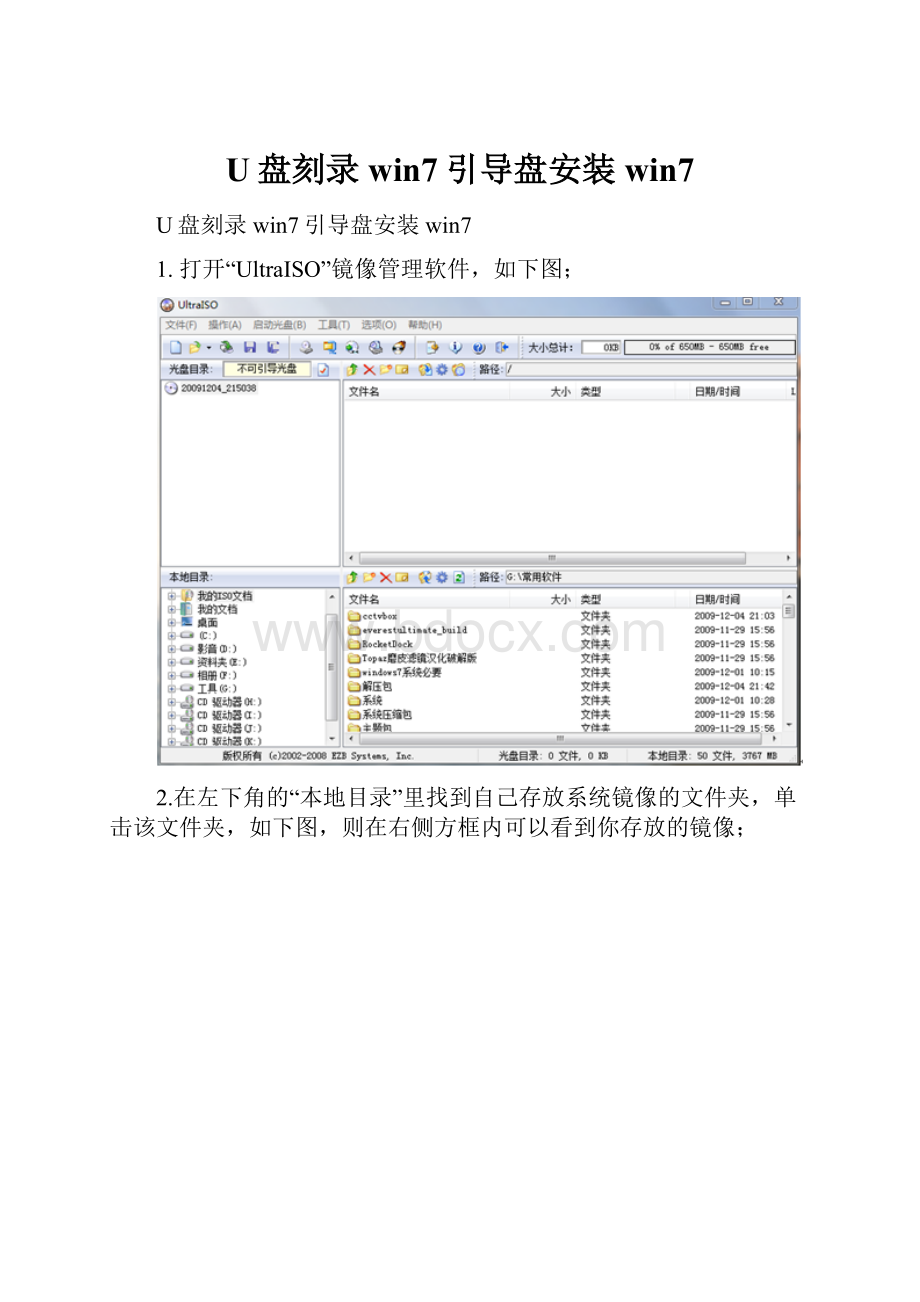
U盘刻录win7引导盘安装win7
U盘刻录win7引导盘安装win7
1.打开“UltraISO”镜像管理软件,如下图;
2.在左下角的“本地目录”里找到自己存放系统镜像的文件夹,单击该文件夹,如下图,则在右侧方框内可以看到你存放的镜像;
3.在右侧方框内找到你要刻录的系统镜像,双击这个镜像,则在右上方的方框里出现该系统打开后的相关文件夹和文件,特别注意:
此时“光盘目录”显示为“可启动UDF”,(如果显示不可启动UDF那么是不能刻录成功的)
4.点击“启动光盘”,选择“写入硬盘镜像”,出现下图所示对话框,将写入方式更改为“USB-ZIP+”(部分笔记本只支持usb-hdd,推荐大家用usb-hdd),再点写入即可
5.如下图则显示U盘正在刻录中,完成后退出即可。
启动安装方法:
●首先進入BIOS設置,啟動項為U盤優先:
●保存以上設置退出重啟,順利經U盤引導啟動WIN7安裝:
●選擇好系統語言後,下一次進行安裝:
●下一次可以給硬盤再分區,因是原廠AS4745G,有一13GB的隱藏分區,我也給它格了再分:
●完成自定义分区后,系统开始安装:
完成安装,自动重启(看到屏幕有一个帅锅不?
呵呵,那就是大雄了!
^_^):
●顺利安装,成为猛将呀!
YAH~
下载1F尾页激活补丁安装,WIN7正式完成,恭喜您,您已成为U盘安装WIN7的系统达人了!
运行winpe
PE启动中,启动过程中会出现下面的界面,由于电脑的型号有所不同,可能会需要1-3分钟等待,请勿着急
如果你是新电脑或新硬盘,需要分区后才能装系统,(查看分区的办法)如果不是可以打开ONEKEY(一键还原)进行恢复系统
选择你要恢复的系统文件,选择完后点击确定,如下图
确定是否恢复系统,下图所示:
选择是